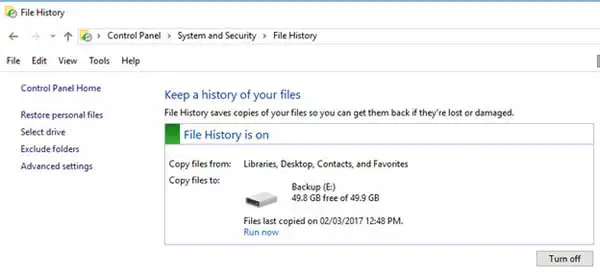Jika anda seperti ramai orang, kerap membuat sandaran fail atau komputer anda mungkin bukan keutamaan.Ini mungkin kerana anda mengabaikan masalah itu, tidak tahu apa yang perlu dilakukan, atau hanya tidak melihat nilai dalam melakukannya.Walau bagaimanapun, apabila komputer anda ranap atau anda memadamkan fail secara tidak sengaja, anda berkemungkinan besar menyesal kerana tidak mempunyai sandaran untuk bergantung, dan bukannya mengalami perasaan pedih kehilangan fail penting.
Contents [show]
apakah sejarah fail
Sejarah Fail Windows 10ialah ciri sandaran terbina dalam yang membolehkan anda membuat sandaran secara automatik dan kerap fail peribadi anda ke peranti storan luaran, seperti pemacu keras luaran atau lokasi rangkaian.Ia direka untuk melindungi fail penting anda daripada pemadaman tidak sengaja, kerosakan fail atau kegagalan perkakasan.
File Journey mencipta salinan fail anda dan menyimpannya di lokasi yang berasingan daripada fail asal.Dengan cara ini, jika anda memadamkan profil secara tidak sengaja, kehilangannya disebabkan kegagalan perkakasan, atau membuat perubahan yang tidak diingini, anda boleh memulihkan versi profil yang lebih awal dengan mudah.
Apabila penghalaan fail didayakan, ia memantau folder yang anda pilih dan secara automatik menyandarkan sebarang perubahan yang dibuat pada fail tersebut.Ia secara berkala menangkap versi arkib terdahulu, dan secara lalai mengambil syot kilat setiap jam, tetapi anda boleh menyesuaikan kekerapan sandaran mengikut keutamaan anda.
Mengapa Anda Perlu Pemulihan Sejarah Fail
Windows 10 membawa peningkatan ketara berbanding versi sebelumnya, menawarkan ciri sandaran dan pemulihan yang dipertingkatkan untuk memastikan PC dan fail anda selamat.Salah satu fungsinya ialah "Rekod Sejarah Fail", yang akan menyandarkan fail penting anda secara automatik mengikut jadual yang anda pilih.
Menyediakan dan menggunakan Sejarah Fail agak mudah, hanya memerlukan lokasi sandaran kedua seperti pemacu pen, pemacu keras USB, pemacu rangkaian atau pemacu keras tambahan.Daripada panel kawalan, pilih "Sistem dan Keselamatan", kemudian "Sejarah Fail" untuk mengakses sejarah fail.
Cara menggunakan Pemulihan Sejarah Fail Windows 10
Sebaik sahaja di sana, pastikan Sejarah Profil didayakan, jika ia belum didayakan, gunakan butang bahagian bawah sebelah kanan untuk mendayakannya.
Seterusnya, klik "Pilih Cakera" untuk memilih cakera sebagai lokasi sandaran.Sebarang peranti yang tersedia untuk sandaran akan dipaparkan, atau anda boleh menambah lokasi rangkaian jika tersedia.
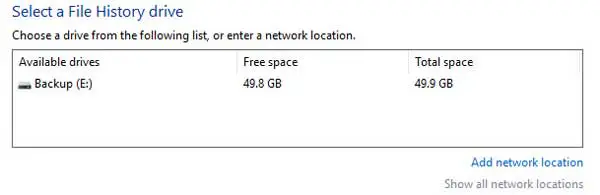
Jika anda memerlukan penyesuaian lanjut, anda boleh memperhalusi bahagian "Tetapan Terperinci".Laraskan kekerapan sandaran arkib dan tentukan berapa lama versi yang disimpan harus disimpan.Jika dikehendaki, log peristiwa boleh dilihat untuk menjejaki proses simpan arkib.
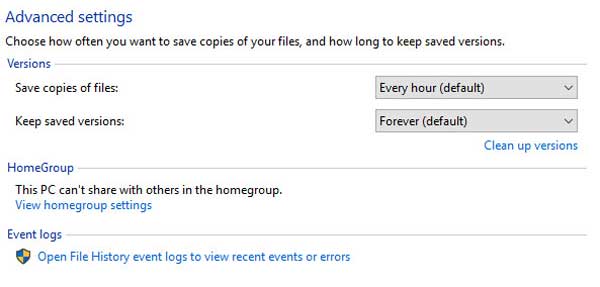
Untuk mengecualikan fail atau folder tertentu daripada disalin, tambahkannya pada senarai pengecualian dalam bahagian "Kecualikan Folder".
Setelah sejarah fail ditetapkan dan didayakan, ia akan disandarkan secara automatik mengikut jadual yang telah anda tetapkan.Jika mahu, anda juga boleh memulakan sandaran segera dengan mengklik "Jalankan Sekarang" di kawasan utama.
Untuk memulihkan fail anda, pergi ke bahagian "Pulihkan Profil Anda".Di sini anda akan menemui senarai fail, bersama-sama dengan tarikh dan masa ia disimpan ke lokasi sandaran.Gunakan butang anak panah seterusnya untuk melihat versi arkib yang disalin seterusnya.Untuk memulihkan fail ke lokasi asalnya, klik butang Pulihkan hijau.Jika salinan fail sudah wujud di lokasi itu, anda akan digesa untuk memilih sama ada untuk menggantikan atau melangkau fail tersebut.Selain itu, anda boleh membandingkan kedua-dua arkib dan memilih versi yang hendak disimpan.
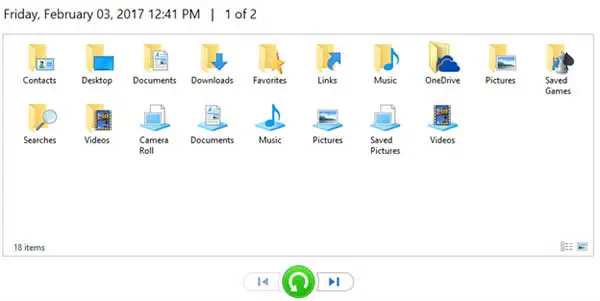
Anda boleh menyemak imbas lokasi sandaran secara manual untuk mencari dan memulihkan fail tertentu jika mahu.Ambil perhatian bahawa sejarah fail akan mempunyai tarikh yang dilampirkan pada nama fail untuk menunjukkan apabila ia disimpan.
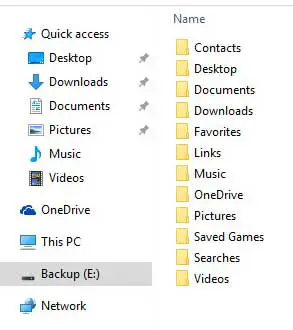
untuk meringkaskan
Ciri pemulihan fail Sejarah Fail Windows 10 ialah alat berkuasa yang boleh menyelamatkan apabila fail hilang atau dipadam secara tidak sengaja.Penyepaduan lancarnya dengan sistem pengendalian memudahkan pengguna, tidak kira mereka pengguna baru atau berpengalaman, untuk mengakses dan mengendalikannya.